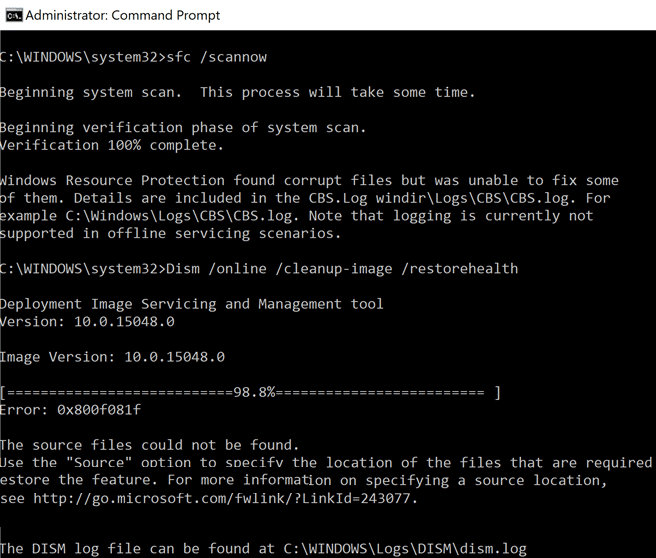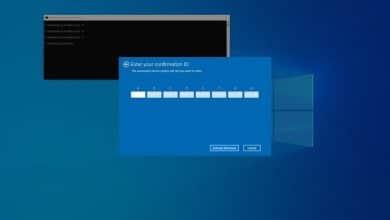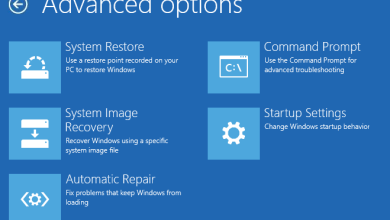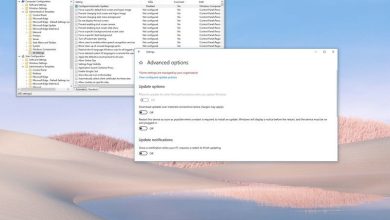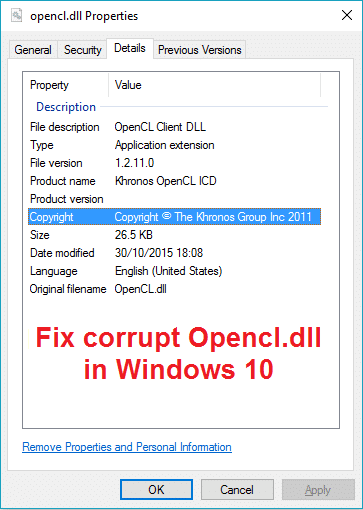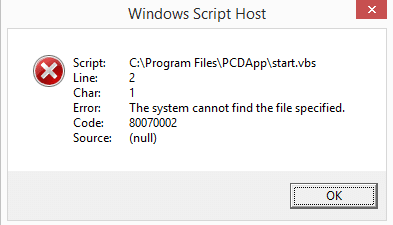Reparar WiFi no funciona después de actualizar a Windows 10: ¿Sin Wi-Fi después de actualizar a Windows 10? Si su Wi-Fi no funciona después de actualizar a Windows 10, esta publicación le mostrará cómo intentar solucionar el problema. Después de actualizar de Windows 8.1 a Windows 10 Pro o Windows 10 Enterprise, es posible que no haya redes inalámbricas disponibles. Es posible que las conexiones Ethernet por cable no funcionen correctamente si utiliza un adaptador Ethernet integrado o un adaptador Ethernet USB. Esto podría ocurrir debido a la presencia de programa VPN.
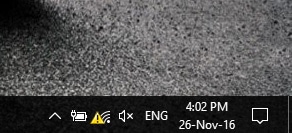
Reparar WiFi no funciona después de actualizar a Windows 10:
1.Reinicie su computadora. Reinicie su enrutador Wi-Fis y vea si eso funciona.
2.A continuación, compruebe si tiene algún software VPN instalado en su computadora. Si no es compatible con Windows 10, desinstálelo y vea si resuelve el problema. Si es así, visite el sitio web de los proveedores de software y descargue la versión compatible con Windows 10.
3.Desactive su Firewall y vea si esa es la causa.
4.Para resolver este problema, KB3084164 recomienda lo siguiente. Primero, ejecute un CMD, netcfg –sn para ver si DNI_DNE está presente en la lista resultante de protocolos de red, controladores y servicios. Si es así, proceda.
5. Ejecute los siguientes comandos, uno tras otro, en un símbolo del sistema elevado:
reg delete HKCRCLSID{988248f3-a1ad-49bf-9170-676cbbc36ba3} /va /f
netcfg -v -u dni_dne
6.Si esto no funciona para usted, cree un punto de restauración del sistema y luego ejecute regedit para abrir el Editor del Registro. Navegue hasta la siguiente clave de registro:
HKEY_CLASSES_ROOTCLSID{988248f3-a1ad-49bf-9170-676cbbc36ba3}
(Busque esta tecla usando F3)
Si existe, elimínelo. Básicamente hace lo mismo que el comando ‘reg delete’.
.
Eso es todo, has aprendido con éxito cómo arreglar WiFi no funciona después de actualizar a Windows 10, pero si todavía tienes alguna pregunta con respecto a esta publicación, no dudes en hacerla en la sección de comentarios.